多言語WordPressサイトをお持ちの場合、多言語検索機能を追加することは素晴らしいアイデアです。ユーザーが自分の言語で必要なものを素早く見つけることができ、全体的なユーザー体験を向上させることができます。
世界中の読者にリーチするため、WPBeginnerのコンテンツを様々な言語に拡大してきました。これにより、世界中のユーザーにアクセスしやすい情報を提供するための多言語検索の重要性を理解することができました。
この投稿では、WordPressで簡単に多言語検索を追加し、より良いユーザーエクスペリエンスでユーザーを喜ばせる方法をご紹介します。
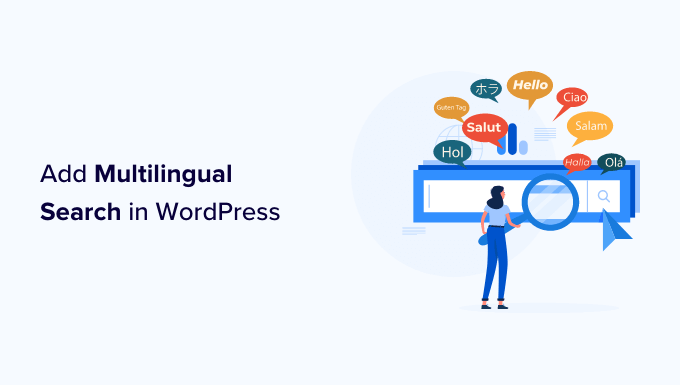
なぜWordPressに多言語検索を追加する必要があるのか?
ユーザーが多言語サイトで情報を見つけるのに苦労するのは、使える検索機能がないか、検索機能が間違った言語のコンテンツを表示するかのどちらかであることが多い。
多言語検索機能を追加することで、ユーザーが探しているコンテンツを簡単に見つけることができます。これにより、ユーザーエクスペリエンスが向上し、ユーザーがサイトに長く滞在するようになります。
調査によると、熱心なユーザーほど、コンバージョンや購読、購入を決定する可能性が高いことがわかっています。実際、ある調査によると、買い物客の76%が母国語のサイトから商品を購入する可能性が高いことがわかっています。ですから、グローバルに販売するオンラインストアをお持ちなら、これは必須です。
ポイントは、多言語検索を追加することで、サイトのデフォルト言語に精通していないユーザーのアクセシビリティが向上するということです。そのため、言語の障壁なく、探しているコンテンツをより簡単に見つけることができるようになります。
とはいえ、サイトを壊したりコードを書いたりすることなく、WordPressで簡単に多言語検索を追加する方法を見てみましょう:
方法1:TranslatePressを使って多言語検索を追加する
まだ多言語サイトを作っていない方、すでにTranslatePressを使っている方は、この方法がおすすめです。
TranslatePressは、市場で最高のWordPress翻訳プラグインです。ライブエディターを使って、素早く簡単に多言語サイトを作成することができます。
初期設定でWordPressの検索結果を多言語で表示することができます。
この方法の欠点は、WordPressの初期設定機能を使うことで、正しい結果を取得するのがあまり得意でないことだ。
TranslatePressを使用したことがない場合、またはヘルプが必要な場合は、簡単に多言語のWordPressサイトを作成する方法についてのチュートリアルを参照してください。
👆注意: TranslatePressの無料版では、サイトを1つの言語にしか翻訳できないことに留意してください。そのため、WordPressで2言語以上の多言語検索を追加したい場合は、TranslatePressプレミアムバージョンを購入する必要があります。
WordPressサイトでコンテンツを翻訳したら、次は検索フォームを追加しましょう。
WordPressサイトに検索ブロックを追加する
WordPressには検索ブロックがビルトインされており、サイト上のどこにでも追加することができます。
Ultraのようなブロックベースのテーマを使用している場合、検索ブロックを追加するために完全なサイトエディターを使用することになります。
WordPressダッシュボードから外観 ” エディター ページにアクセスするだけです。
このエディターは、投稿やページの作成に使用するブロックエディターとよく似ています。
次に、ブロック追加ボタン(+)をクリックして、検索ブロックを追加します。

検索ブロックを上下に動かして、ページのどこにでも表示させることができる。
検索ブロックには、ブロックツールバーや設定から選択できるいくつかのスタイルオプションも用意されている。
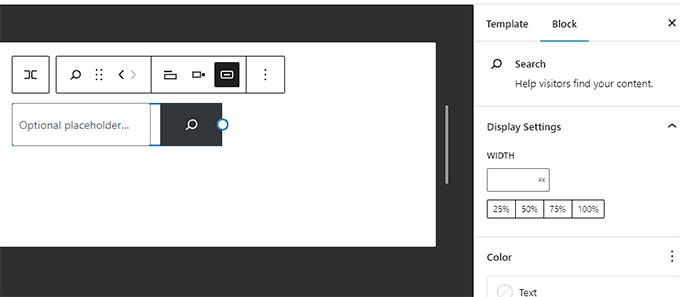
入力が終わったら、忘れずに「保存」ボタンをクリックして変更を保存してください。
あなたのサイトにアクセスして、検索フォームの動作を確認することができます。
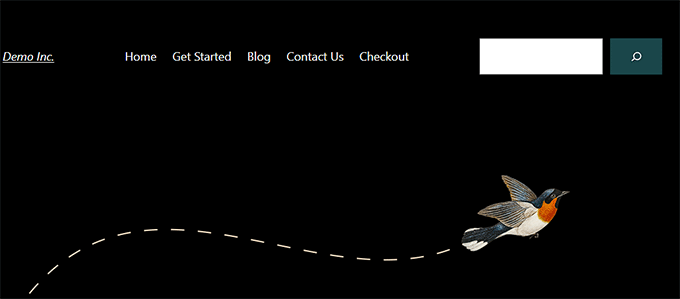
一方、フルサイトエディターをサポートしていないテーマを使用している場合は、検索フォームをウィジェットとして追加することができます。
WordPressの管理ダッシュボードから外観 ” ウィジェットページにアクセスするだけです。
ここで、ウィジェットブロックの追加ボタン(+)をクリックし、検索ブロックをウィジェットエリアに追加します。

ウィジェット・ブロック・メニュー」が開いたら、「検索」ブロックを探し、WordPressのサイドバーに追加する。
上部の「更新」ボタンをクリックして変更を保存することをお忘れなく。
変更を保存したら、サイトにアクセスして、検索ボックスの動作を確認してください。
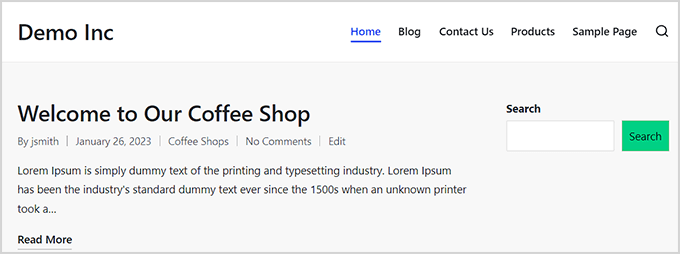
方法2:SearchWPを使って多言語検索を追加する(推奨)
TranslatePressで使用されているWordPressの初期設定の検索機能はあまり良くありません。 非常に基本的で、特定の場所でしか検索キーワードを探しません。
SearchWPの出番だ。
市場で最高のWordPress検索プラグインであり、初期設定のWordPress検索をより強力な検索機能で簡単に置き換えることができます。

SearchWPは自動的に検索インデックスを構築し、コンテンツ、タイトル、カテゴリー、タグ、ショートコード、ドキュメント、製品などの検索キーワードと一致します。
さらに、私たちのテストでは、有効化した時点で初期設定の検索フォームを自動的に置き換えることがわかりました。つまり、すでにあなたのサイトで検索フォームを使用している場合、それを置き換える必要はありません。
詳しくはSearchWPのレビューをご覧ください。
そこで、WordPressサイトに簡単に多言語検索を追加する方法を見てみましょう。
まず、SearchWPプラグインをインストールして有効化する必要があります。詳しくは、WordPressプラグインのインストール方法をご覧ください。
有効化したら、WordPressの管理サイドバーからSearchWP ” 設定ページにアクセスします。ここで、必須フィールドにライセンスキーを入力し、「有効化」ボタンをクリックします。
ライセンスキーは「SearchWP Accounts」ページから取得できます。そこからライセンスキーをコピーするだけです。

これで、最初のカスタム検索エンジンを作成する準備が整いました。
WordPressの管理サイドバーからSearchWP ” Algorithmのページにアクセスするだけです。
ここでは、SearchWPの最初の初期設定の検索エンジンが表示されます。これは、多言語サイトを含むほとんどのサイトで動作するように事前に設定されています。
すべての投稿タイプに異なる属性が表示されます。各属性の横には、その属性に重みを割り当てるためのスライダーがあります。

また、「ソースと設定」ボタンをクリックすると、より多くのエリアを検索対象に含めることができます。
例えば、投稿やページだけでなく、コメント、商品、カスタム投稿タイプなどの検索を追加することができます。

設定に不安がある場合は、そのままにしておいても構いません。初期設定のオプションは、ほとんどのユースケースで機能します。
最後に「Save Engines」ボタンをクリックして設定を保存します。
SearchWPはバックグラウンドで検索インデックスの構築を開始します。
あとは、サイトに検索フォームを追加するだけです。
WordPressサイトに検索ブロックを追加する
SearchWPはビルトイン検索機能を置き換えるもので、WordPressの初期設定の検索フォームを使っても、SearchWPを使って結果を表示することができる。
まだサイトに検索フォームを追加していない場合は、こちらをご覧ください。
ブロックベースのテーマを使っているなら、フルサイトエディターを使って検索ブロックを追加することになる。
管理ダッシュボードから外観 ” エディター ページにアクセスするだけです。
編集画面で、上部のブロック追加ボタン(+)をクリックし、検索ブロックを追加する。
検索ブロックを上下に動かすことで、検索フォームを表示したいエリアに移動させることができます。

最後に、「保存」ボタンをクリックして変更を保存することをお忘れなく。
フルサイトエディターをサポートしていないテーマを使用している場合は、サイトのサイドバーまたはウィジェット対応エリアに検索ウィジェットを追加する必要があります。
そのためには、ダッシュボードから外観 ” ウィジェットページにアクセスしてください。
ここで上部のブロック追加ボタン(+)をクリックし、「ウィジェットブロックメニュー」を開く。
ここから、検索ウィジェットを探して、お好みのウィジェットエリアに追加します。

上部の「更新」ボタンをクリックして変更を保存することをお忘れなく。
次に、あなたのサイトにアクセスし、改良された検索ボックスを使ってください。
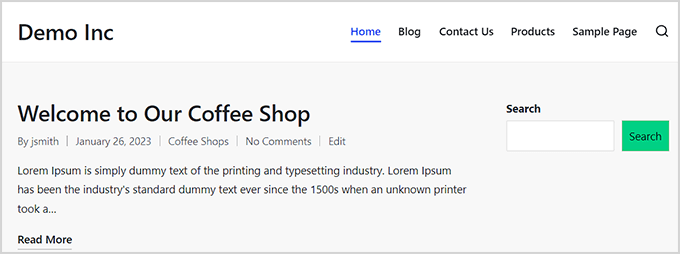
詳細と手順については、SearchWPを使用してWordPressの検索を改善する方法のガイドをご覧ください。
この投稿がWordPressで多言語検索を追加する方法を学ぶのにお役に立てば幸いです。また、多言語サイトで英語の WordPress 管理画面を使用する方法についてのチュートリアルや、WordPress で多言語サイトマップを作成する方法についての投稿もご覧ください。
If you liked this article, then please subscribe to our YouTube Channel for WordPress video tutorials. You can also find us on Twitter and Facebook.





Jiří Vaněk
Thank you for the instructions. I have Polylang on my website with both English and Czech languages. I’ve been constantly dealing with issues where searching in both languages simultaneously was not possible, causing difficulties.
WPBeginner Support
Glad we could give you some alternatives to try.
Admin